B. Le paragraphe et ses caractéristiques
Visuellement, un paragraphe correspond à un bloc de texte homogène ;
grammaticalement, il correspond au développement d'une idée. Dans Word,
Il est défini par la marque![]() . Cette marque correspond
à la frappe de la touche <entrée>.
. Cette marque correspond
à la frappe de la touche <entrée>.

Le paragraphe étant un ensemble, il est inutile de le sélectionner pour lui affecter ses caractéristiques. Il suffit de cliquer dedans pour y positionner le point d'insertion. Les outils ou boite de dialogue vont alors refléter les caractéristiques du paragraphe ainsi désigné et permettre de les modifier
Les caractéristiques du paragraphe sont liées à sa disposition.
![]() son
alignement
son
alignement
![]() sa distance par
rapport aux marges
sa distance par
rapport aux marges
![]() le nombre de
lignes précédent ou suivant le paragraphe
le nombre de
lignes précédent ou suivant le paragraphe
![]() la taille des
interlignes
la taille des
interlignes
![]() les puces le
précédant
les puces le
précédant
![]() la bordure
l'encadrant ainsi que sa trame de fond
la bordure
l'encadrant ainsi que sa trame de fond
![]() les
tabulations
les
tabulations
![]() ses
caractéristiques de pagination (monobloc, solidaire,...)
ses
caractéristiques de pagination (monobloc, solidaire,...)
Elles sont modifiables avec :
![]() les outils du
ruban ou de la barre d'outils
les outils du
ruban ou de la barre d'outils
![]() la
règle
la
règle
![]() la boîte
de dialogue paragraphe
la boîte
de dialogue paragraphe
![]() les touches de
mise en forme directe.
les touches de
mise en forme directe.
1. LES OUTILS
Ils sont disponibles dans le ruban.
a) LE RUBAN
Il propose la plupart des outils nécessaires à la disposition du texte.
![]()
groupe "paragraphe" (3ème
bloc)
pointer
sur
l'outil
sa fonction s'affiche
dans une bulle d'aide
![]()
groupe "paragraphe" (2ème
bloc)
pointer
sur
l'outil
sa fonction s'affiche
dans une bulle d'aide
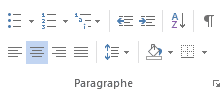
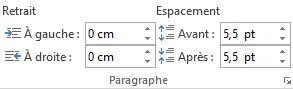
b) DESCRIPTION
Les outils sont d'une particulièrement efficaces pour mettre en forme le texte.
 bouton
gauche
bouton
gauche
<clic g> sur l'outil pour l'activer ou pour dérouler la liste
![]()
Les outils affichent l'état actuel de la
sélection et permettent de la modifier :
![]() outil
activé
la sélection possède la caractéristique liée
à l'outil
outil
activé
la sélection possède la caractéristique liée
à l'outil
(ici, le texte
sélectionné est en gras)
![]() outil non activé la
sélection ne possède pas la caractéristique de l'outil ou
la sélection n'est pas homogène (ici, le texte
sélectionné n'est pas en gras)
outil non activé la
sélection ne possède pas la caractéristique de l'outil ou
la sélection n'est pas homogène (ici, le texte
sélectionné n'est pas en gras)
OUTILS
![]() liste à
puces
liste à
puces
![]() liste
numérotée
liste
numérotée
![]() liste hiérarchique
liste hiérarchique
![]() diminuer retrait
diminuer retrait
![]() augmenter retrait
augmenter retrait
![]() trie les
données
trie les
données
![]() affiche/cache
les symboles masqués
affiche/cache
les symboles masqués
![]() alignement gauche
alignement gauche
![]() alignement
centré
alignement
centré
![]() alignement droit
alignement droit
![]() alignement justifié
alignement justifié
(alignement sur les
côtés gauche et droit
en jouant sur l'espace entre les mots)
![]() interligne
interligne
![]() trame de fond
trame de fond
![]() bordure extérieure
bordure extérieure
![]() retrait gauche
retrait gauche
![]() retrait droit
retrait droit
![]() espace avant
espace avant
![]() espace après
espace après
![]()
Dans le cas d'une liste
déroulante, le seul déplacement sur les éléments de
la liste affecte à la sélection leurs caractéristiques
à des fins de visualisation
un <clic g> sur
l'élément entérine le choix
![]()
Dans le document " saisie de texte "
Affecter au paragraphe de titre "la structure de l'entreprise" :
"alignement centré"
Affecter au paragraphe de texte qui suit :
"alignement gauche –interligne de 1,15 li"
Dans le dernier paragraphe, créer une liste à puce
2. LA RÈGLE
Il existe deux règles : une règle horizontale et une règle verticale. La règle horizontale représente les retraits de paragraphes, les marges, les tabulations...
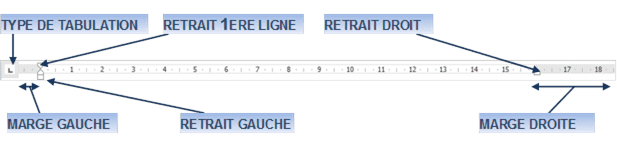
La règle verticale présente le document dans sa hauteur avec les marges hautes et basses.
![]()
Dans le document " saisie de texte "
Affecter au paragraphe de titre "la structure de l'entreprise" :
"retraits gauche et droit de 3 cm"
Affecter au 1er paragraphe de texte :
"retrait gauche de 0,5 cm / retrait 1ère ligne de 1,5 cm / retrait droit
de 1 cm"
3. LA BOITE DE DIALOGUE PARAGRAPHE
Elle propose, en plus des caractéristiques classiques, d'autres plus avancées. Seules celles du premier onglet "retraits et espacements" nous intéressent ici.
![]()
groupe "paragraphe" (3ème
bloc)
point
d'insertion dans le
paragraphe
<clic g> sur ![]() à
droite du titre du bloc
à
droite du titre du bloc ![]()
 bouton
droit
bouton
droit
point
d'insertion dans le
paragraphe
<clic d> ![]()
la boite de dialogue
s'affiche
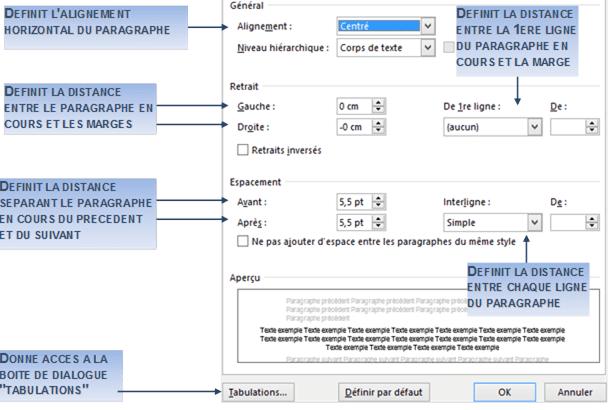
![]() alignement
alignement
gauche
le texte s'aligne sur le retrait gauche
centré
le texte s'aligne entre les retraits
droit
le texte s'aligne sur le retrait droit
justifié
le texte s'aligne à la fois sur les retraits gauche et droit
![]() retraits
retraits
retrait
gauche distance entre le texte et la marge gauche
retrait
droit distance entre le texte
et la marge droite
retrait 1ère
ligne distance entre la première ligne et la marge gauche
un retrait négatif de
1ère ligne permet de présenter des paragraphes "à la
française" ou de créer des listes...
![]() espaces
espaces
espacement
avant nombre de lignes précédant le
paragraphe
espacement
après nombre de lignes suivant le paragraphe
lignes
interligne ou espacement entre les lignes du paragraphe
4. L'AFFECTATION DES CARACTÉRISTIQUES
L'affectation des caractéristiques s'effectue plutôt avec la souris mais peut aussi se faire avec le clavier à l'aide des touches de mise en forme directe.
![]()
Lors de l'effacement d'un
paragraphe, sélectionner le paragraphe ou les lignes entières avec
la souris ![]() dans la barre de
sélection et non en faisant glisser la souris sur les données pour
ne pas effacer les caractéristiques du paragraphe suivant
dans la barre de
sélection et non en faisant glisser la souris sur les données pour
ne pas effacer les caractéristiques du paragraphe suivant
a)L'ALIGNEMENT
L'alignement du paragraphe détermine la position du texte par rapport aux retraits.
 bouton
gauche
bouton
gauche
<clic
g> sur l'un des outils
d'alignement
![]()
ou
boite de dialogue "paragraphe"
![]()


![]()
Dans le document "saisie
de texte "
Affecter au 2ème paragraphe de titre "structure et
organigramme" : "alignement centré"
Affecter au paragraphe de texte qui suit : "alignement gauche"
b) LES RETRAITS
Les retraits permettent de définir la distance entre les marges et le texte du paragraphe :
![]() Le retrait gauche détermine la distance
entre marge gauche et paragraphe de texte.
Le retrait gauche détermine la distance
entre marge gauche et paragraphe de texte.
![]() Le retrait droit détermine la distance
entre marge droite et paragraphe de texte.
Le retrait droit détermine la distance
entre marge droite et paragraphe de texte.
![]() Le retrait de la 1ère ligne
détermine la distance entre 1ère ligne et marge gauche
Le retrait de la 1ère ligne
détermine la distance entre 1ère ligne et marge gauche
 bouton
gauche
bouton
gauche
déplacer
les
symboles adéquats sur la règle en les faisant glisser avec la
souris
ou
<clic g> sur ![]()
ou
![]()
de
l'onglet "mise en page" ou de la boite de dialogue
"paragraphe

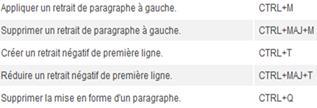
![]()
Dans le document " saisie
de texte"
Affecter au premier paragraphe de titre "la structure de l'entreprise"
: "retraits gauche et droit de 3,5 cm"
Affecter au paragraphe de texte qui suit :
"gauche – retrait gauche de 1 cm / retrait 1ère ligne de 1,5 cm /
retrait droit de 0,5 cm"
c) LES INTERLIGNES / AÉRER LE PARAGRAPHE
L'interligne détermine la distance entre 2 lignes du paragraphe.
 bouton
gauche
bouton
gauche
<clic
g> sur l'outil ![]() et choisir l'espace
et choisir l'espace
ou
boite de dialogue "paragraphe
![]()

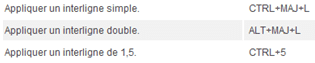
![]()
Le choix de "au moins" laisse à Word la possibilité d'adapter la hauteur des lignes à la taille de la police alors que "exactement" tronquera les caractères trop hauts
![]()
Bien différencier l'unité d'espacement "points" (au moins, exactement) ou "lignes" (multiple) ; l'espacement étant alors très sensiblement différent
![]()
Dans le document "saisie de texte"
Affecter au paragraphe de texte qui suit le deuxième paragraphe de titre
"structure et organigramme" : "interligne de au moins 16 pts"
d) LES ESPACES / AÉRER LE DOCUMENT
Il est préférable d'utiliser cette possibilité de créer un espacement avant ou après le paragraphe plutôt que de créer des paragraphes vierges de séparation.
 bouton
gauche
bouton
gauche
<clic
g> sur ![]()
de l'onglet "mise en page" ou
de la boite de dialogue "paragraphe

![]()
![]()
l'outil interligne ![]() propose quelques options d'espacement
propose quelques options d'espacement![]()

Dans un document court, séparer des paragraphes en appuyant autant de fois que nécessaire sur la touche <entrée> ne pose pas trop de problèmes. Cependant, c'est une mauvaise habitude car dans les documents longs, l'utilisation des styles perd la plus grande partie de son efficacité. Il est donc recommandé de paramétrer le plus souvent possible les espaces avant et après le paragraphe, accessibles dans le ruban de "mise en page"
![]()
Dans le document "saisie de texte"
Affecter au paragraphe de titre "structure de l'entreprise" :
"espace avant 9 pt / espace après 4 pt"
e) LA LISTE
La création d'une liste obéit à des règles simples.
<entrée>
entre
chaque élément pour créer un paragraphe par
élément de liste
utiliser les outils de de liste
Les outils du ruban
adéquats sont regroupés au début du bloc "paragraphe" de
l'onglet "accueil" ![]()
(1) liste avec symboles
Plutôt que de mettre un tiret devant chaque élément d'une liste, Word offre la possibilité de faire précéder chaque élément d'un signe plus esthétique.
groupe "paragraphe" (3ème bloc)
sélectionner
les paragraphes concernés
<clic g> sur ![]()
<clic g> sur le type de symbole choisi
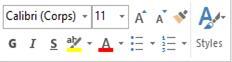 barre
outils
barre
outils
sélectionner
les
paragraphes concernés
<clic
g> sur ![]()
<clic g> sur le type de
symbole choisi
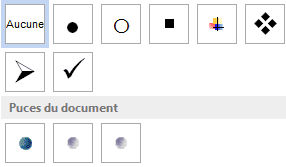
![]()
Si vous insérez une image en tête d'un paragraphe, elle sera automatiquement transformée en puce (options). Si vous ne le souhaitez pas, annuler la dernière action pour retrouver l'image entière
![]()
La commande
![]() propose de créer une puce à partir de
différentes sources
propose de créer une puce à partir de
différentes sources ![]()
"symboles" puise dans une liste de polices de symboles
"image" propose de créer une puce à partir d'une image
"police" puise dans une liste de polices standards
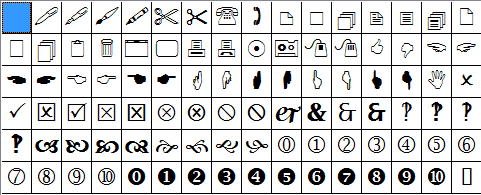
![]()
Dans le document "saisie de texte "
Sélectionner la liste de fin du document, paragraphe "les
différente fonctions"
Affecter des puces comme ci-dessous aux éléments de la liste
:
(2) LISTE NUMÉROTÉE
Les numéros offrent aussi une grande variété de format.
![]()
groupe "paragraphe" (3ème
bloc)
sélectionner
les paragraphes concernés
<clic g> sur ![]()
<clic g> sur le type de symbole choisi
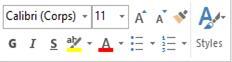 barre
outils
barre
outils
sélectionner
les
paragraphes concernés
<clic
g> sur ![]()
<clic g> sur le type de
symbole choisi
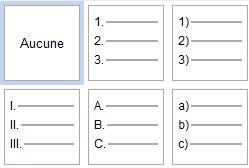
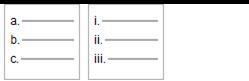
![]()
Le type de numérotation
peut être modifié par la commande ![]()
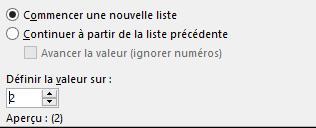
![]()
Dans le document "saisie de texte"
Sélectionner la liste de fin du document, dans le paragraphe "les
différente fonctions"
Remplacer les puces par les numéros suivants : ![]()
Commencer la numérotation à 3 puis revenir à 1

(3) HIÉRARCHISATION
Il est aussi possible de hiérarchiser les données en créant une liste à plusieurs niveaux.
![]()
groupe "paragraphe" (3ème
bloc)
sélectionner
les
paragraphes concernés
<clic g> sur ![]()
<clic
g> sur le type de
symbole choisi
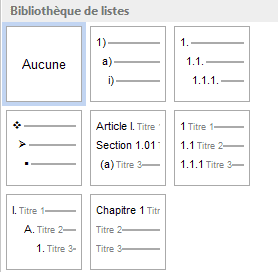
f) LES TABULATIONS
Les taquets de tabulations sont des repères qui permettent de positionner rapidement le texte d'un paragraphe dans le sens horizontal. Les tabulations sont liées au paragraphe dans lequel se trouve le point d'insertion. Elles sont beaucoup moins utilisées car les tableaux assurent de manière plus simple les mêmes fonctionnalités.
![]()
Les tabulations standards sont disposées tous les 1,25 cm, cette distance étant elle-même modifiable. L'utilisateur peut définir ses propres taquets de tabulations. Ces tabulations prennent le pas sur les tabulations intégrées, seules subsistant alors les tabulations situées à la droite des tabulations ainsi personnalisées
(1) UTILISATION DES TABULATIONS
Les taquets de tabulation doivent être utilisés comme ceux d'une machine à écrire. La touche <tab> permet de passer d'un taquet à un autre. En fonction de l'alignement des taquets et des points de suite qui leurs sont liés, le texte s'inscrit à gauche, à droite ou est centré par rapport au taquet, avec ou sans caractères de remplissage.
EN COURS DE SAISIE
<ctrl>
<tab> positionne le
point d'insertion à la tabulation désirée
saisir le texte
APRÈS LA SAISIE
<clic
g> devant le texte
déjà saisi pour y positionner le point d'insertion
appuyer sur la touche <tab> du clavier

Les taquets de tabulation peuvent aussi permettre de créer des listes simples. Pour créer des tableaux, utiliser le tableau
(2) TYPES DE TABULATIONS
Le texte va venir s'appuyer à gauche ou à droite de la marque de tabulation ou encore être centré par rapport à cette marque.
![]() taquet de tabulation
avec alignement à gauche
taquet de tabulation
avec alignement à gauche
![]() taquet de tabulation
centré
taquet de tabulation
centré
![]() taquet de tabulation
avec alignement à droite
taquet de tabulation
avec alignement à droite
![]() taquet de tabulation
avec alignement sur le séparateur décimal
taquet de tabulation
avec alignement sur le séparateur décimal
![]() taquet de
tabulation barre
taquet de
tabulation barre
![]() retrait de
1ère ligne
retrait de
1ère ligne
![]() retrait
négatif
retrait
négatif
(3) INSERTION DE TABULATIONS
Les tabulations sont définies en fonction de leur distance au point zéro de la règle (marge gauche), en fonction de l'alignement du texte qui prend appui sur elles et enfin des caractères remplissant l'espace de tabulation non occupé par du texte.
![]() règle
règle
point
d'insertion dans le
paragraphe
en haut de la règle verticale
<clic g>
sur l'icône symbolisant la
tabulation en cours (ex : ![]() )
pour modifier le type de tabulation
)
pour modifier le type de tabulation
<clic g> à la position de la règle
désirée pour insérer la tabulation
![]()
groupe "paragraphe" (3ème
bloc)
point
d'insertion dans le
paragraphe
boite de dialogue "paragraphe
<clic g> sur ![]()
indiquer
sa
distance son alignement, les éventuels points de suite
![]() pour créer la tabulation
pour créer la tabulation
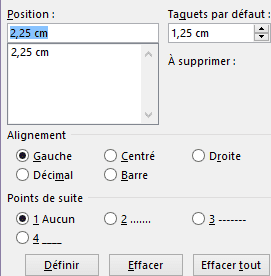
![]()
Les points de suite vont remplir l'espace entre la marge gauche ou la précédente tabulation et la tabulation actuelle
(4) SUPPRESSION DES TABULATIONS
Les tabulations peuvent être effacées individuellement ou globalement.
![]() règle
règle
point
d'insertion dans le
paragraphe
<faire glisser> la tabulation en dehors de la règle
<relâcher> le bouton de la souris
![]()
groupe "paragraphe" (3ème
bloc)
point
d'insertion dans le
paragraphe
boite de dialogue "paragraphe
<clic g> sur ![]()
sélectionner
la
tabulation
![]() pour créer la tabulation
pour créer la tabulation
![]()
![]() enlève toutes les tabulations du paragraphe
enlève toutes les tabulations du paragraphe
(5) DÉPLACEMENT DES TABULATIONS
Les tabulations peuvent être déplacées le long de la règle.
![]() règle
règle
point
d'insertion dans le
paragraphe
règle
affichée
<faire glisser> la tabulation à sa nouvelle position
<relâcher> le bouton de la souris
g) LES BORDURES ET LA TRAME DE FOND
Les bordures vont concerner le texte sélectionné, un objet, ou une cellule d'un tableau mais le plus souvent un paragraphe entier. Il est possible de paramétrer le style de la bordure, sa couleur ainsi que sa trame de fond.
(1) LES BORDURES
Si du texte est sélectionné, c'est un cadre qui sera dessiné autour de la sélection ; si rien n'est sélectionné, c'est le paragraphe dans lequel se trouve le point d'insertion qui recevra le type de bordure choisi.
![]()
groupe "paragraphe" (3ème
bloc)
effectuer
la
sélection ou positionner le point d'insertion dans le paragraphe
<clic g> sur
![]() puis sur l'outil
choisi
puis sur l'outil
choisi

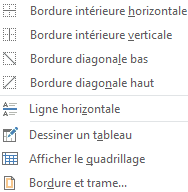
![]()
L'outil affiché dans le bloc "paragraphe" est le dernier outil "bordure" utilisé ; il peut donc varier par rapport à celui représenté
![]()
L'encadrement d'un paragraphe de titre, nécessite de paramétrer précisément les retraits gauche et droit de ce paragraphe qui vont définir la position des bordures gauche et droite de l'encadrement
![]()
Dans le document "saisie de texte"
Rajouter des bordures au premier paragraphe de titre "entreprise et
structure"
(2) LA TRAME DE FOND
La trame de fond va définir la couleur et la texture du paragraphe ou de la sélection. Elle obéit aux mêmes règles de sélection que la bordure.
![]()
groupe "paragraphe" (3ème
bloc)
point
d'insertion dans le paragraphe
<clic g> sur
![]()
<clic g>
sur la couleur
choisie
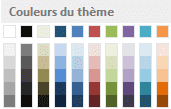
![]()
La trame de fond d'un paragraphe de titre, nécessite de paramétrer précisément les retraits gauche et droit de ce paragraphe qui vont définir les limites du fond de couleur
![]()
Dans le document "saisie de texte"
Rajouter une trame de fond claire au premier paragraphe de titre "la structure
de l'entreprise"
(3) LA BOITE DE DIALOGUE "BORDURE ET TRAME"
La boite de dialogue "bordure et trame" affiche des choix plus exhaustifs.
![]()
groupe "paragraphe" (3ème
bloc)
effectuer
la
sélection ou positionner le point d'insertion dans le paragraphe
<clic g> sur
![]()
<clic g>
![]()
dernière
commande de la liste
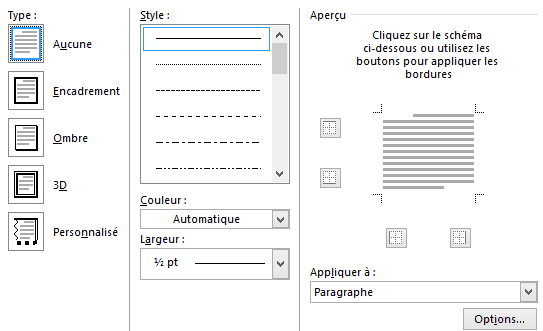
![]()
Dans le document "saisie de texte"
Rajouter des bordure doubles bleues et une trame de fond bleu clair au
deuxième paragraphe de titre "structure et organigramme"
Modifier les retraits pour améliorer la présentation
h) LES LETTRINES
Word permet de présenter un paragraphe en mettant la première lettre en majuscule et en grand et en la décalant par rapport au reste du paragraphe (comme sur les livres anciens). C'est la lettrine.
![]()
groupe "texte" (avant dernier bloc)
<clic
g> sur ![]()
<clic
g> sur un des
choix de liste
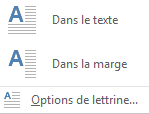
![]()
À la fin de la
liste, ![]() donne accès
à des paramétrages plus élaborés
donne accès
à des paramétrages plus élaborés
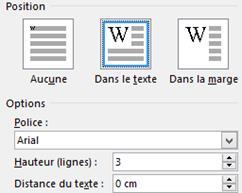

![]()
Dans le document "saisie de texte"
Mettre une lettrine dans la marge de chacun des premiers paragraphes de
texte

